工具/原料:
系统版本:windows7/10系统
品牌型号:联想小新air14
软件版本:AOMEI Backupper软件&下载火(xiazaihuo.com)一键重装系统软件2320
方法/步骤:
方法一:使用外部存储设备手动备份
最简单的方法,就是直接手动将重要文件复制到USB闪存驱动器、外置硬盘或CD / DVD等外部存储设备中。这种方法适合电脑文件比较少的情况,等到系统重装好了之后,我们再将手动备份的文件重新复制到设备当中即可。如果电脑文件较多的,就采用下面的方法。

方法二:使用系统自带的备份文件功能
一般windows系统都是自带有备份还原的功能的,可以帮助有效备份数据,等到重装系统后再还原到电脑系统上。下面就给大家分享下常用的win7和win10系统的备份文件的方法:
1)win7系统备份方法
1、打开电脑桌面的开始菜单,点击控制面板进入。

2、进入备份还原界面,点击设置备份。

3、选择要备份到哪个磁盘,保存设置并运行备份。等到重装系统后就可以还原备份文件即可。

2)win10系统备份方法
1、使用快捷键Win I打开设置界面,选择更新和安全进入。

2、点击左侧备份,点击添加驱动器。
简述电脑系统重装要多少钱以及如何重装
我们的电脑使用时间久了或者出现了系统故障的时候,目前最好的解决方法就是重装系统。这时就有用户问系统重装要多少钱?现在下面我就告诉大家系统重装要多少钱以及如何重装。

3、选择需要备份到哪个磁盘,接着等待备份完成,等重装系统之后再还原备份文件即可。
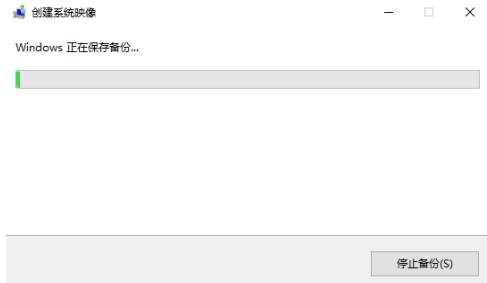
方法三:使用第三方备份软件
目前网上有比较多专业的第三方数据备份软件(如AOMEI Backupper软件、Acronis True Image、EaseUS Todo Backup等),可以帮助创建文件备份,以便在系统恢复后还原。操作相对简单,下面就以AOMEI Backupper软件为例,给大家演示下操作步骤。
1、将外部驱动器连接到电脑,然后安装打开AOMEI Backupper软件,单击左侧窗格上的备份,选择磁盘备份。

2、单击添加磁盘,选择当前硬盘作为要备份的源磁盘。

3、单击如下图所示的文件夹图标,选择外部驱动器作为保存备份映像文件的目标路径。

4、单击开始备份运行备份,备份完成后安全断开外接驱动器并妥善保管,等到安装好系统后就可还原备份啦。

拓展资料:电脑重装系统的方法
当解决了备份电脑文件的问题之后,接下来就是电脑重装系统的操作了。这里给大家推荐使用下载火(xiazaihuo.com)一键重装系统工具,功能强大,操作简单,非常适合电脑新手。无论是否能进系统的情况都能使用。具体的安装步骤可参照:下载火(xiazaihuo.com)一键重装系统工具重装系统教程。

总结:
以上便是电脑重装系统备份文件的方法步骤,不同的方法适用条件不同,操作都不难。无论您选择哪种方法,都要确保备份包括重要文件、照片、音乐、视频和文档等,以确保在重装系统后能够轻松恢复所有数据。
电脑怎么给电脑重装系统?两种必备方法需掌握
当自己的电脑系统出现问题时,学会自己给电脑重装系统,不仅省时省力,还能剩下一笔送修费用。不过很多人还不清楚电脑怎么给电脑重装系统,方法其实有多种,下面就给大家分享两种必备的电脑重装系统的方法。




